Как прикрепить файлы iCloud Drive к электронным письмам на iPhone
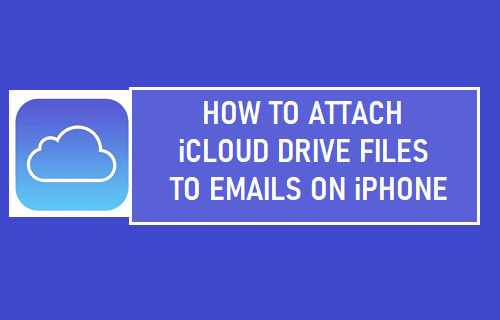
[ad_1]
Если на вашем устройстве включен iCloud Drive, вам будет легко прикреплять файлы iCloud Drive к сообщениям электронной почты на iPhone. Ниже вы найдете инструкции по прикреплению файлов iCloud Drive к электронным письмам на iPhone.
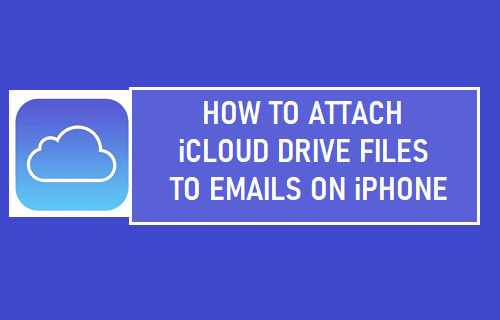
Прикрепите файлы iCloud Drive к электронным письмам на iPhone
Чтобы прикрепить файлы iCloud Drive к сообщениям электронной почты на iPhone, файлы должны быть доступны в вашей учетной записи iCloud Drive.
Если файлы, которые вы хотите отправить в качестве вложений электронной почты, недоступны в iCloud, вы можете легко загрузить их в iCloud Drive, выполнив действия, описанные в этом руководстве: Как загрузить файлы в iCloud Drive.
Как только фотографии или файлы, которые вы хотите прикрепить к электронным письмам, станут доступны в iCloud, их станет очень легко прикрепить к любому электронному письму, отправляемому с вашего iPhone.
Прикрепите файлы iCloud Drive к электронным письмам на iPhone
Выполните следующие действия, чтобы прикрепить файлы iCloud Drive к сообщениям электронной почты на iPhone или iPad.
1. Открыть Почта App на вашем iPhone и нажмите на Значок «Написать письмо» находится в нижнем меню.
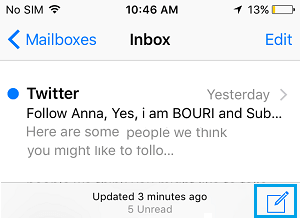
2. На следующем экране составьте сообщение электронной почты > кран в любом месте сообщения электронной почты, чтобы вызвать меню редактирования с помощью кнопки со стрелкой.

3. Нажмите на Кнопка со стрелкой и выберите Добавить документ вариант.

4. На следующем экране выберите iCloud Drive. Файл который вы хотите отправить как вложение электронной почты.
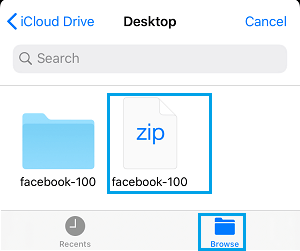
Примечание: При необходимости нажмите на Просматривать возможность найти файл на iCloud Drive.
5. Как только файл iCloud Drive будет прикреплен к электронной почте, нажмите на Отправить кнопку, чтобы отправить сообщение электронной почты вместе с прикрепленным файлом iCloud Drive.
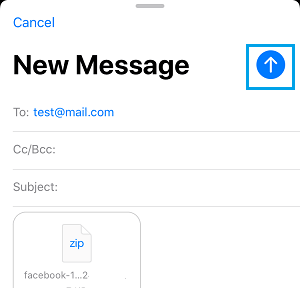
- Как отправлять большие файлы по электронной почте на iPhone с помощью Mail Drop
- Как прикрепить файлы с компьютера к сообщению WhatsApp
[ad_2]
